Oprava: Spotify zabalené nefunguje: Nelze načíst chybu stránky
Různé / / December 05, 2021
Spotify je velmi oblíbené u milovníků hudby díky svým výjimečným funkcím a nepřetržitým službám. Nedávno spustili novou funkci, která ukazuje, že nejlepší umělci poslouchají po celý rok. Uživatelé na celém světě si prohlížejí své osobní metriky, jako jsou preference umělců, alb a skladeb. To se neomezuje pouze na tyto informace, ale spolu s detaily, jako je typ hudby, žánr a podrobnosti o podcastech. U některých uživatelů však Spotify Wrapped nefunguje a ukazuje, že nelze načíst chybu stránky na obrazovce telefonu.
Spotify Wrapped je stejně jako příběhy na Instagramu, ale místo hlavních příběhů uvidíte podrobnosti týkající se vašeho oblíbeného umělce, písní a žánru. Tato data jsou vybírána z vašich dat, jako jsou zvyky při poslechu, načasování poslechu, aby byla taková doporučení osobnější. Vzhledem k tomu, že se jedná o novou funkci, stále více uživatelů ji zkouší, aby viděli, jaké výsledky dosahují. V důsledku toho jsou servery Spotify přetíženy a uživatelé někdy vidí, že na své obrazovce nelze načíst chybu stránky.

Obsah stránky
-
Oprava: Spotify zabalené nefunguje: Nelze načíst chybu stránky
- Metoda 1: Vymažte mezipaměť aplikace
- Metoda 2: Aktualizujte aplikaci Spotify
- Metoda 3: Zkontrolujte aktualizaci softwaru zařízení
- Metoda 4: Použijte VPN
- Metoda 5: Změňte rychlost animace v možnostech vývojáře
- Závěr
Oprava: Spotify zabalené nefunguje: Nelze načíst chybu stránky
Spotify Wrapped je experimentální funkce, která funguje pro několik lidí a některým uživatelům způsobuje problémy se zhroucením. Problém může být s největší pravděpodobností závada softwaru, takže zkuste restartovat aplikaci a zjistěte, zda chyba přetrvává. Níže jsou uvedeny některé způsoby odstraňování problémů, které můžete udělat, abyste vyřešili nefunkčnost Spotify Wrapped: Nelze načíst chybu stránky.
Metoda 1: Vymažte mezipaměť aplikace
Spotify většinou funguje online a ukládá spoustu souborů mezipaměti, které vám pomohou poslouchat skladby, když jste offline. Takové soubory mezipaměti mohou způsobit problémy při výpočtu metrik pro vaše personalizované detaily Spotify Wrapped. Nezapomeňte tedy vymazat mezipaměť aplikace Spotify.
Podívejte se na našeho podrobného průvodce na Jak vymazat mezipaměť a data aplikací v zařízení Android. Pro uživatele iOS musíte aplikaci smazat a znovu nainstalovat, abyste vymazali mezipaměť.
Metoda 2: Aktualizujte aplikaci Spotify
Spotify nedávno spustilo několik menších aktualizací po nové funkci Wrapped. Od nové aktualizace byl na většině zařízení opraven problém s chybou Nelze načíst stránku. Nezapomeňte tedy aktualizovat aplikaci Spotify z Appstore nebo Playstore.
Metoda 3: Zkontrolujte aktualizaci softwaru zařízení
Spotify často zobrazuje obsah DRM a obsah chráněný autorským právem. A kvůli chybějící certifikaci v operačním systému vašeho zařízení může aplikace Spotify selhat nebo některé funkce jako Wrapped nebudou fungovat. Výrobci telefonů však tyto problémy často řeší pravidelnou aktualizací softwaru. Ujistěte se tedy, že je vaše zařízení aktuální s nejnovějším softwarem.
Otevřete Nastavení zařízení a přejděte na Aktualizace softwaru.
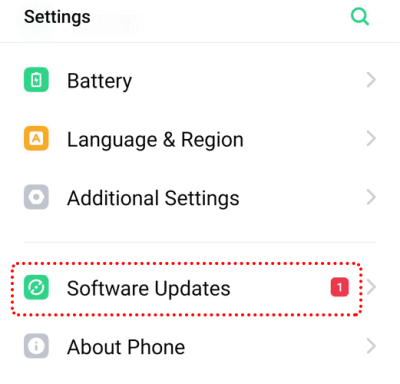
Reklamy
Zkontrolujte dostupné aktualizace a stáhněte/nainstalujte je podle pokynů na obrazovce.
Metoda 4: Použijte VPN
Jak jsem řekl dříve, Spotify nedávno spustil tuto službu a s mnoha uživateli, kteří ji používají současně, by se servery mohly zpomalit. Servery však můžete kdykoli změnit pomocí bezplatné služby VPN. Stáhněte si jakoukoli bezplatnou aplikaci VPN z Playstore a poté zkuste použít Spotify Wrapped.
Otevřete Playstore a vyhledejte VPN.
Reklamy

Stáhněte si jakoukoli bezplatnou aplikaci VPN podle svého výběru.

Vyberte jakýkoli dostupný server a připojte se. Nyní zkuste otevřít funkci Spotify Wrapped a zjistěte, zda to funguje.
Metoda 5: Změňte rychlost animace v možnostech vývojáře
Mnoho uživatelů ponechává měřítko animace zařízení na 0, aby zrychlili svá zařízení. Sice to neovlivní aplikace, ale v případě Spotify vám to vyhodí chyby, pokud jste změnili rychlost animace. Chcete-li změnit rychlost animace ve vašem zařízení, postupujte podle níže uvedených kroků.
Chcete-li změnit tato nastavení animace, musíte nejprve povolit možnosti vývojáře na svém smartphonu. Tak si přečtěte tento návod Jak povolit a zakázat možnosti vývojáře na vašem zařízení Android.
Otevřete nastavení zařízení a přejděte dolů, abyste našli možnosti pro vývojáře.

Otevřete Možnosti vývojáře a vyhledejte nastavení kreslení.
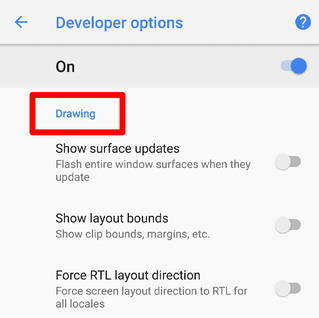
Otevřete měřítko animace okna a ujistěte se, že všechna tato měřítka animace jsou nastavena na 3x.
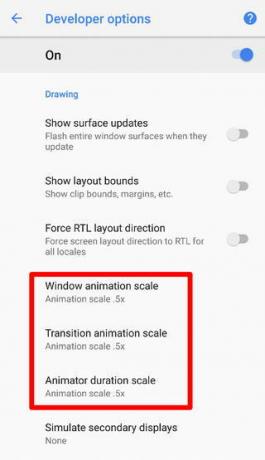
Po změně těchto nastavení zkuste otevřít Spotify a zjistěte, zda vám nová funkce Wrapped funguje.
Závěr
Toto jsou některé z běžných metod, které můžete zkusit vyřešit problém na vaší straně. Jak jsem řekl dříve, tyto problémy jsou způsobeny především dočasným zatížením serverů Spotify a brzy je vyřeší vývojářský tým. Podívejte se také na všechny nové aktualizace, které jsou k dispozici na AppStore.



